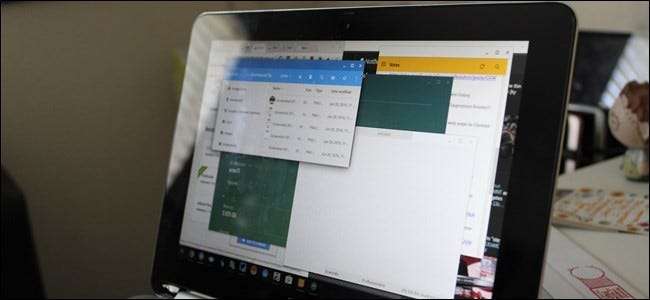
A jó ablakkezelés fontos a dolgok gyors és hatékony elvégzéséhez számítógép. Noha a legtöbb felhasználó tudja, hogyan kell „rákattintani” az ablakokat a kijelző oldalára a Windows és a macOS rendszeren, mindig meglepő, hogy sokan nem veszik észre, hogy ez elérhető a Chromebookokon is. Valójában még erősebb.
Először is, az ablakok bepattintásának néhány különböző módja van: az egérrel, a billentyűzettel. Én személy szerint jobban szeretem a billentyűparancsokat, de itt mindkét módszert bemutatjuk.
Az ablakok egérrel történő rögzítéséhez (vagy dokkolásához) először győződjön meg arról, hogy az áthelyezni kívánt ablak nincs maximalizálva (a teljes képernyőt lefedi). Meg tudja állapítani, hogy maximalizálva van-e, ha megnézi az ablakvezérlők középső ikont - ha két átfedő négyzetről van szó, ez azt jelenti, hogy maximalizált; ha egyetlen négyzet, akkor nem az.
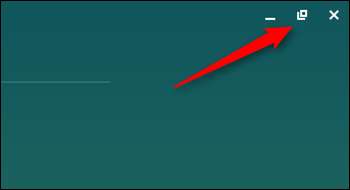
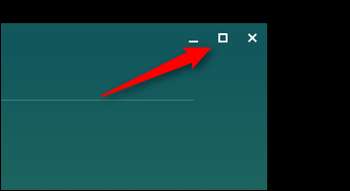
Ha az ablak nincs maximalizálva, fogja meg a címsornál (az ablak tetején futó sáv), majd mozgassa az egeret egészen a képernyő egyik vagy másik oldaláig. Meg kell jelennie egy áttetsző téglalapnak, amely jelzi az ablak helyét. Csak engedje el az egeret az ablak bepattanásához.
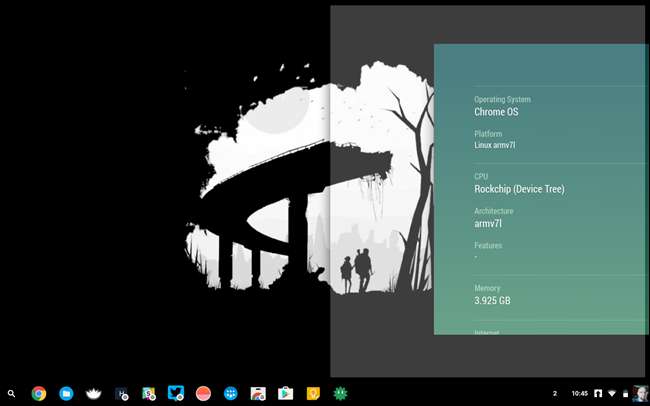
Egyes alkalmazások a dokkoló egyik oldalán is dokkolhatók. A fent vázolt módszer alkalmazásával tartsa lenyomva a címsort, és húzza a kurzort a képernyő egyik oldalára. Amikor az áttetsző téglalap megjelenik, mozgassa a kurzort felfelé vagy lefelé - egy keskenyebb téglalapnak kell megjelennie, amely a dokkolt ablak méretét jelzi. Csak néhány alkalmazás támogatja ezt, így ha a kurzor mozgatásakor semmi sem változik, akkor a dokkolni próbált alkalmazás nem támogatja ezt a funkciót. Alkalmazások, mint Google Keep és Patkószeg (amelyet itt használunk a bemutatóhoz) mindketten támogatják, ezért adjon egy lövést, hogy kipróbálja.
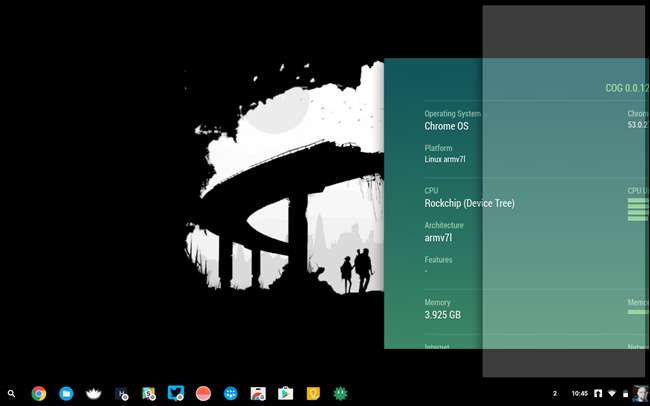
Bármennyire is kényelmes az egér, sokkal könnyebb (és gyorsabb!) Az ablakok bepattintásának és dokkolásának módja: a billentyűzet. Ahogy a Win + Arrows is bepattan egy ablakot a PC-re, használhat néhány egyszerű parancsikont a Chrome OS-en: Alt + [ and Alt+] az ablakok balra, illetve jobbra történő bepattanására. Koppintson egyszer a kombinációra az ablak bepattanásához, kétszer pedig a dokkoláshoz. Olyan egyszerű, olyan kényelmes. És csak hogy tudd, az összes pozícióban történő kerékpározás az ablakot is teljesen kikapcsolja / kinyitja.
De várjon, van még egy trükk, amiről tudnia kell. Ha két ablak egymás mellé pattan, és a képernyő egyenlő részét veszi fel, akkor egy másodpercig ott lebeghet, ahol a két ablak találkozik, és egy sötétszürke doboz jelenik meg két kis nyíllal. Használhatja mindkét ablak átméretezéséhez egyidejűleg, egymáshoz viszonyítva. Hihetetlenül hasznos.
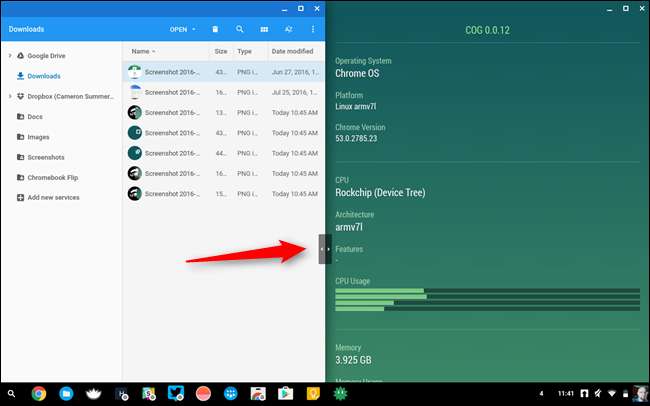
Lehet, hogy a Chrome OS nem olyan „teljes funkcionalitású”, mint néhány erősebb asztali operációs rendszer, de a Google lassan egyre több funkcióval bővíti az energiafelhasználókat és a termelékenységet. Az ablakok bepattintása és dokkolása csak egy része az egyenletnek, és ez az egykor „operációs rendszernek álcázott böngésző” gyorsan megközelíti a teljes asztali állapotot.







